自己动手搭建一个离线下载在线观看站
记得115网盘刚出来那会,某宝不到一百一年会员,第二年涨到接近两百,今天直接三百了,还让不让我们这些穷屌丝活了,看个小姐姐就这么贵吗?本文基于自己年费过期又不想花那么多钱的背景下,自己动手搭建一个可离线下载、在线观看的站点,种子也是可以的哦,O(∩_∩)O哈哈哈~
需求
- Linux 服务器一台(本文使用 vultr 提供的服务器)
- SSH 连接工具[ putty , xshell ](本文使用 Ubuntu 终端工具)
- 一个域名并配置好二级域名映射到服务器 ip
如何获取可参考: 手把手教你近乎免费搭建VPS和网站
搭建过程
-
服务器
这里我采用的 vultr 提供的服务器,为什么不使用之前的 digitalocean 的服务器了,那是因为 vultr 新出了一款低配,性价比更高,仅需 $2.5 每月。注册过程就不多介绍了,注册之后需要使用信用卡、贷记卡或者 PayPal 进行账户认证。接下来我们开始创建一个实例( Deploy New Instance ),具体配置信息如下(可自行抉择):
Server Location: Tokyo Japan Server Type: 16.04 x64 Server Size: $2.50/mo
之后点击 Deploy Now 按钮,实例就创建成功了,需要等上几分钟。好了之后点击右侧 Manage 按钮进入管理该实例的详细信息,如下图所示:

可以看到服务器 ip 地址以及 root 账户密码,我们选择复制密码。打开终端,输入 ssh root@YourServerIp 再粘贴密码到终端里,之后我们可以看到成功登录的信息
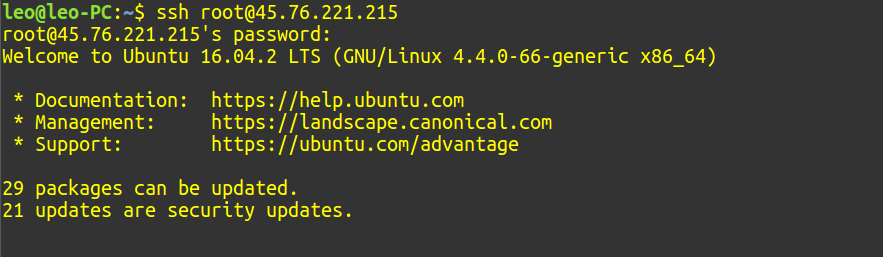
注:如果觉得本文对你有帮助的话,不妨使用博主的 refer 进行注册,大家都可以获得 $10优惠券。 digitalocean注册 vultr注册
-
安装LAMP环境
apt install lamp-server^ vim /etc/apache2/apache2.conf 修改对应部分为: <Directory /var/www/> Options Indexes FollowSymLinks AllowOverride All //这里改为all,表示允许重写 Require all granted </Directory>这里采用一键安装,其他安装方式可参考: Ubuntu16.04搭建LAMP环境
-
安装 h5ai
h5ai 是一个强大美观的目录列表程序cd /var/www //apache默认项目目录 mkdir h5 && cd $_ //创建目录并进入 wget https://release.larsjung.de/h5ai/h5ai-0.29.0.zip unzip h5ai-0.29.0.zip //unzip可通过apt install unzip进行安装 vim .htaccess //粘贴入以下内容 DirectoryIndex index.html index.php /_h5ai/public/index.php
创建 Apache 配置文件 h5.conf :
cd /etc/apache2/sites-available/ cp 000-default.conf h5.conf //复制一份默认配置文件,直接在基础上修改即可 vim h5.conf 修改对应部分为: ServerName h5.****.** DocumentRoot /var/www/h5 //启用h5.conf配置文件 a2ensite h5.conf //重启apache service apache2 restart
至此,文件服务器也即在线观看站就搭建完成了,效果如下图:

-
安装 aria2
apt install aria2 cd /var/www mkdir ui && cd $_ git clone https://github.com/ziahamza/webui-aria2.git mv webui-aria2/* .
创建 Apache 配置文件 ui.conf :
cd /etc/apache2/sites-available/ cp 000-default.conf ui.conf //复制一份默认配置文件,直接在基础上修改即可 vim ui.conf 修改对应部分为: ServerName ui.****.** DocumentRoot /var/www/ui //启用ui.conf配置文件 a2ensite ui.conf //重启apache service apache2 restart //启动aria2c并保持后台运行 aria2c --enable-rpc --rpc-listen-all -D
离线站点效果图如下:

结束语
115你虽然很强大,但是对我等这种屌丝而言,消费不起,还是自己搭建站点丰衣足食。但比起115网盘而言还是差了很多,没有115网盘那种变态的下载速度,不过还是可以将就着用的,你不妨试试看
记得115网盘刚出来那会,某宝不到一百一年会员,第二年涨到接近两百,今天直接三百了,还让不让我们这些穷屌丝活了,看个小姐姐就这么贵吗?本文基于自己年费过期又不想花那么多钱的背景下,自己动手搭建一个可离线下载、在线观看的站点,种子也是可以的哦,O(∩_∩)O哈哈哈~ copyright 无奈人生
需求
- Linux 服务器一台(本文使用 vultr 提供的服务器)
- SSH 连接工具[ putty , xshell ](本文使用 Ubuntu 终端工具)
- 一个域名并配置好二级域名映射到服务器 ip
如何获取可参考: 手把手教你近乎免费搭建VPS和网站
搭建过程
-
服务器
内容来自无奈安全网这里我采用的 vultr 提供的服务器,为什么不使用之前的 digitalocean 的服务器了,那是因为 vultr 新出了一款低配,性价比更高,仅需 $2.5 每月。注册过程就不多介绍了,注册之后需要使用信用卡、贷记卡或者 PayPal 进行账户认证。接下来我们开始创建一个实例( Deploy New Instance ),具体配置信息如下(可自行抉择): 内容来自无奈安全网
Server Location: Tokyo Japan Server Type: 16.04 x64 Server Size: $2.50/mo 无奈人生安全网之后点击 Deploy Now 按钮,实例就创建成功了,需要等上几分钟。好了之后点击右侧 Manage 按钮进入管理该实例的详细信息,如下图所示: copyright 无奈人生

可以看到服务器 ip 地址以及 root 账户密码,我们选择复制密码。打开终端,输入 ssh root@YourServerIp 再粘贴密码到终端里,之后我们可以看到成功登录的信息 本文来自无奈人生安全网
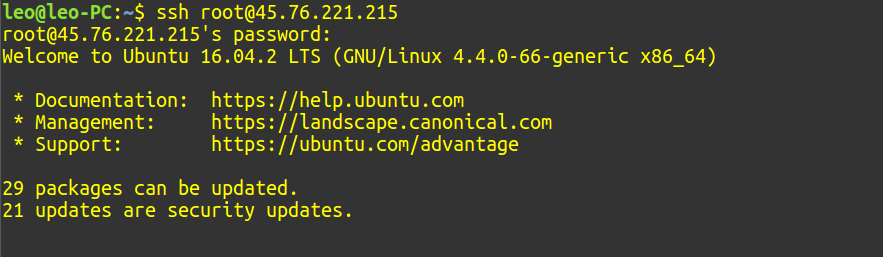
注:如果觉得本文对你有帮助的话,不妨使用博主的 refer 进行注册,大家都可以获得 $10优惠券。 digitalocean注册 vultr注册 本文来自无奈人生安全网
-
安装LAMP环境 copyright 无奈人生
apt install lamp-server^ vim /etc/apache2/apache2.conf 修改对应部分为: <Directory /var/www/> Options Indexes FollowSymLinks AllowOverride All //这里改为all,表示允许重写 Require all granted </Directory>本文来自无奈人生安全网这里采用一键安装,其他安装方式可参考: Ubuntu16.04搭建LAMP环境 本文来自无奈人生安全网
-
安装 h5ai
h5ai 是一个强大美观的目录列表程序 本文来自无奈人生安全网cd /var/www //apache默认项目目录 mkdir h5 && cd $_ //创建目录并进入 wget https://release.larsjung.de/h5ai/h5ai-0.29.0.zip unzip h5ai-0.29.0.zip //unzip可通过apt install unzip进行安装 vim .htaccess //粘贴入以下内容 DirectoryIndex index.html index.php /_h5ai/public/index.php
copyright 无奈人生
创建 Apache 配置文件 h5.conf :
内容来自无奈安全网
cd /etc/apache2/sites-available/ cp 000-default.conf h5.conf //复制一份默认配置文件,直接在基础上修改即可 vim h5.conf 修改对应部分为: ServerName h5.****.** DocumentRoot /var/www/h5 //启用h5.conf配置文件 a2ensite h5.conf //重启apache service apache2 restart
本文来自无奈人生安全网
至此,文件服务器也即在线观看站就搭建完成了,效果如下图:
本文来自无奈人生安全网
-
安装 aria2 本文来自无奈人生安全网
apt install aria2 cd /var/www mkdir ui && cd $_ git clone https://github.com/ziahamza/webui-aria2.git mv webui-aria2/* . 本文来自无奈人生安全网创建 Apache 配置文件 ui.conf :
本文来自无奈人生安全网
cd /etc/apache2/sites-available/ cp 000-default.conf ui.conf //复制一份默认配置文件,直接在基础上修改即可 vim ui.conf 修改对应部分为: ServerName ui.****.** DocumentRoot /var/www/ui //启用ui.conf配置文件 a2ensite ui.conf //重启apache service apache2 restart //启动aria2c并保持后台运行 aria2c --enable-rpc --rpc-listen-all -D 内容来自无奈安全网离线站点效果图如下: 无奈人生安全网

结束语
115你虽然很强大,但是对我等这种屌丝而言,消费不起,还是自己搭建站点丰衣足食。但比起115网盘而言还是差了很多,没有115网盘那种变态的下载速度,不过还是可以将就着用的,你不妨试试看
www.wnhack.com
